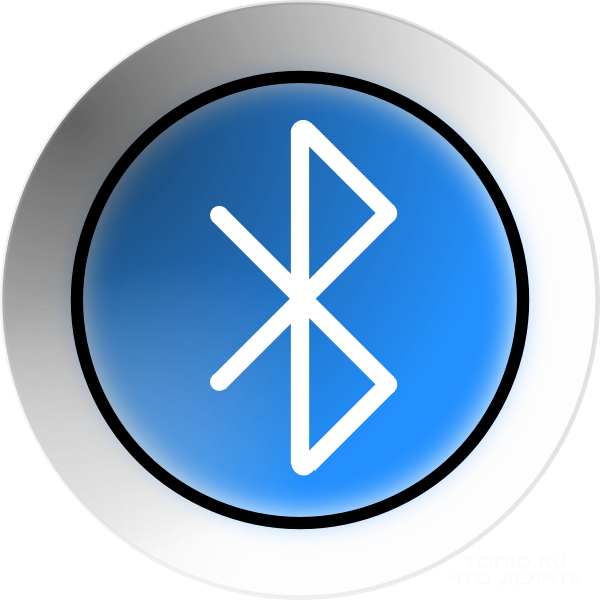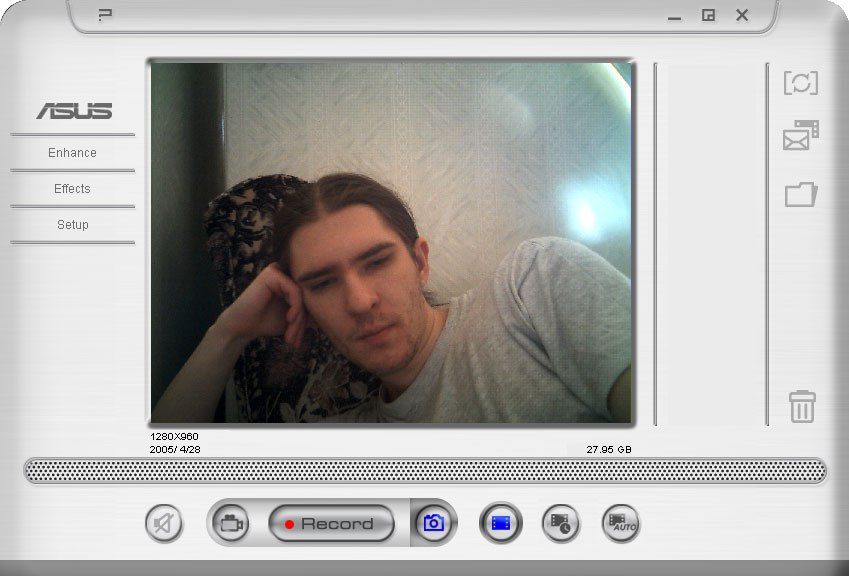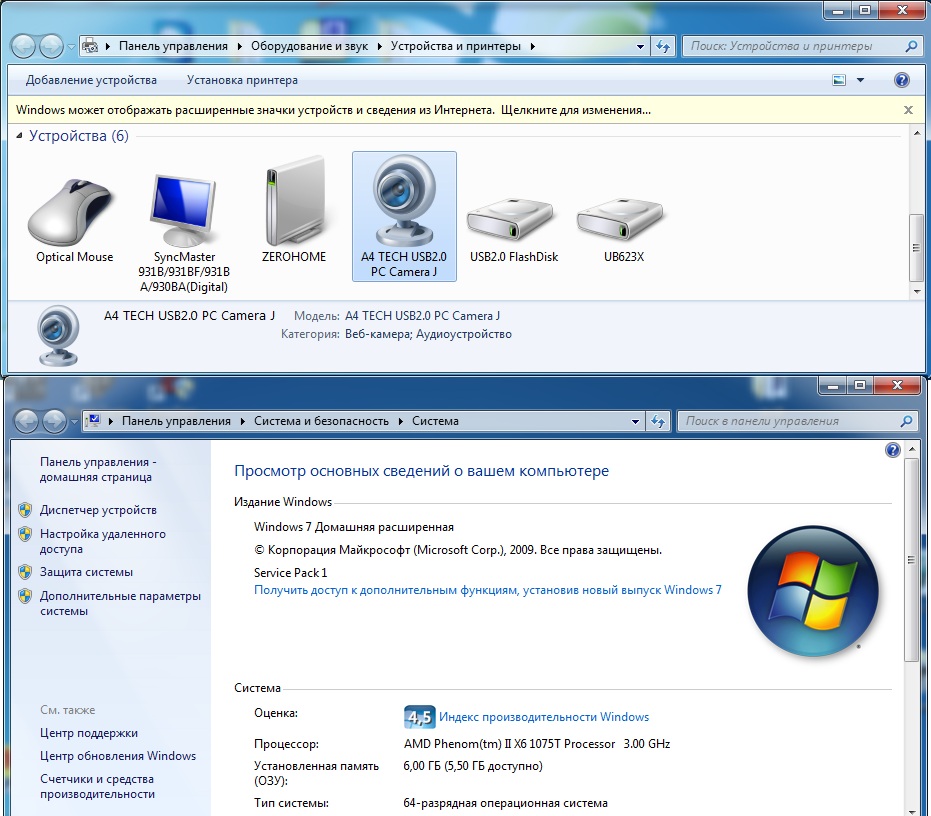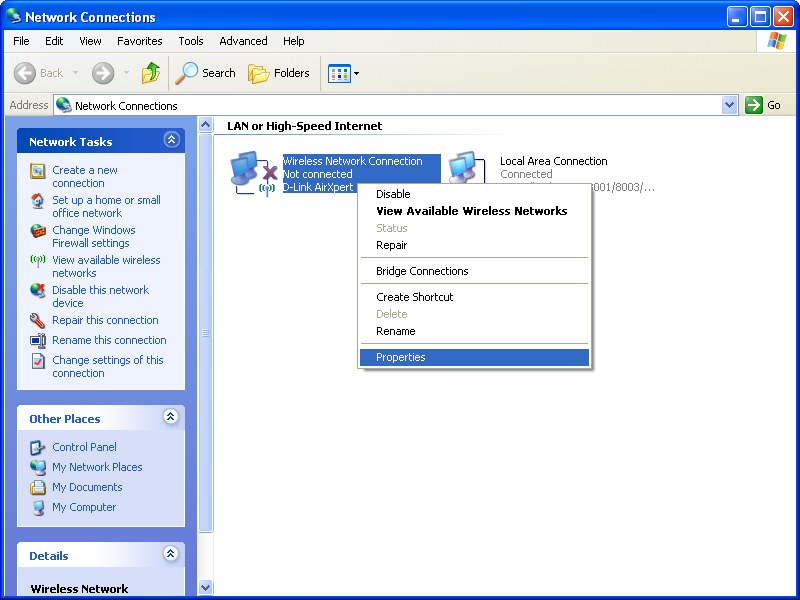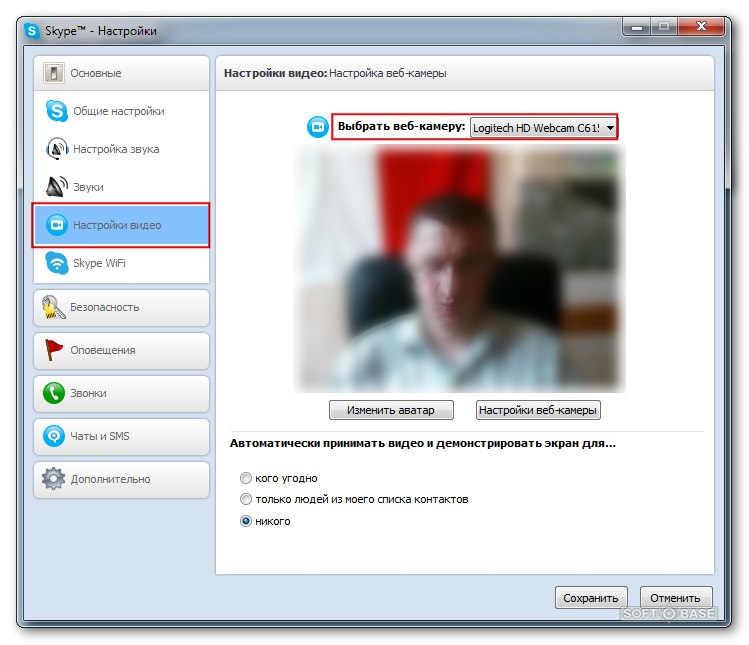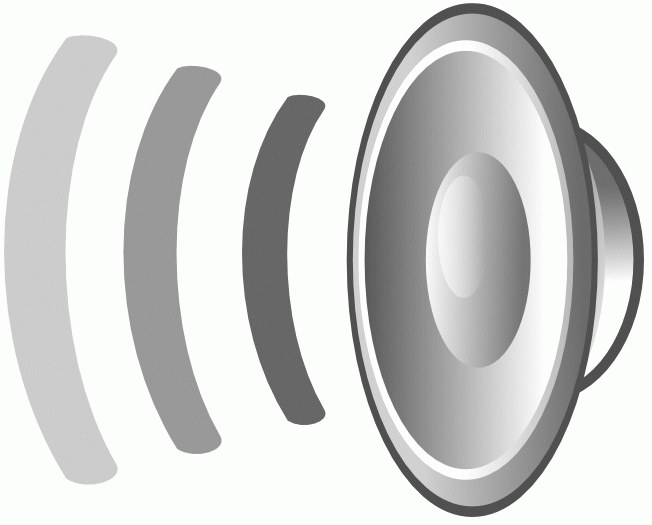Hoe de webcam op een laptop aan te zetten?

De webcam op de laptop wordt door de fabrikant geïnstalleerdvoor vele doeleinden: hier en communicatie tussen vrienden of familieleden, online conferenties houden en nog veel meer. Het is echter verre van altijd mogelijk om een webcam zonder complicaties op te nemen. Dit komt vooral omdat ze door de fabrikant zijn geïnstalleerd, ze een oproep via een bepaald menu vereisen en niet iedereen weet waar de noodzakelijke parameters moeten worden gezocht.
Hoe de webcam op een laptop aan te zetten?
Hoe de webcam op de laptop in te schakelen - met deze vraagbegint te werken met de camera. En het eerste dat u moet weten, is de ingebouwde camera of de externe camera op de laptop. Ingebouwde camera's zijn verbonden via programma's, externe camera's zijn aangesloten via externe connectoren. De problemen van de buitenste kamers worden vaak alleen geëlimineerd door de connectoren te inspecteren en de tulp te verbinden. Zoeken naar de problemen van ingebedde camera's zou moeten beginnen met stuurprogramma's die vaak worden vergeten te installeren, daarom is het opnemen van de webcam op de laptop niet correct.
Stuurprogramma's zijn hulpprogramma's die zijn gemaakt om de werking van het apparaat te regelen. Voor elk apparaat zijn er hulpprogramma's. Ze zijn te vinden op internet, voor elk OS - hun eigen besturingssysteem.
Er zijn webcams die niet nodig hebbenspeciale chauffeurs. Om te werken, hoeft u het alleen maar in de connector te steken en het systeem zelf zal de nodige hulpprogramma's installeren. Op deze manier kunt u profiteren van de eigenaars van Windows 7 en 8. Degenen die via internet naar stuurprogramma's zoeken, moeten de gegevens van hun webcam gebruiken tijdens het zoeken.
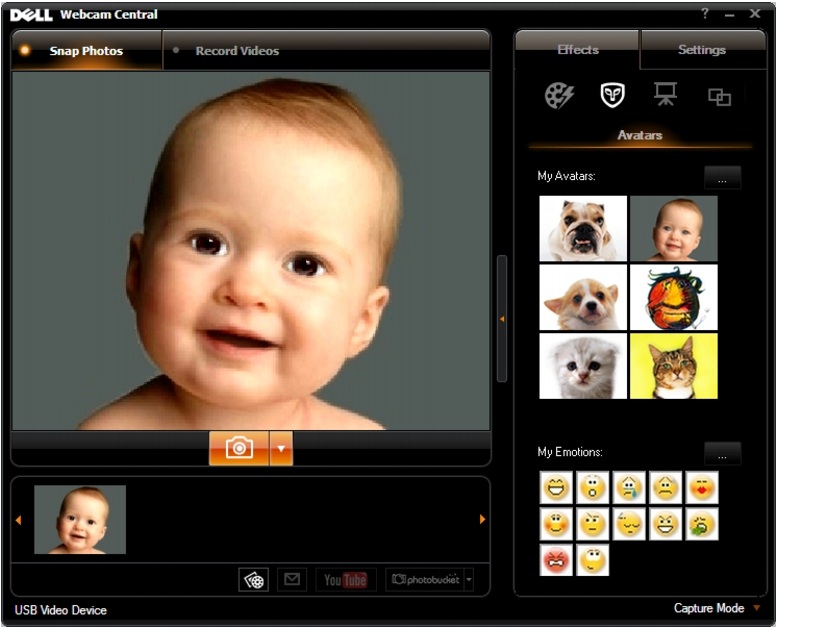
Hoe het stuurprogramma te installeren om de webcam aan te zetten?
Nadat het stuurprogramma is gevonden, downloadze hoeven alleen op de officiële website. Bij voorkeur in het Russisch. Meestal kunt u op de site een Russische versie vinden in de sectie "Technische specificaties". Daar wordt de juiste versie geselecteerd en geïnstalleerd in overeenstemming met de instructie. Na de installatie moet u meestal de laptop opnieuw opstarten om met het nieuwe programma te kunnen werken.
Als de stuurprogramma's aanwezig zijn en correct zijn geïnstalleerd, maar u de webcam niet kunt inschakelen op de laptop, hoeft u deze niet te verwijderen. En de instellingen voor het Skype-programma moeten worden gecontroleerd. Dit gebeurt als volgt:
het Skype-programma wordt gelanceerd;
in het menu staat een gedeelte "Tools";
in dit gedeelte - de kolom "Instellingen";
u moet naar het tabblad "Basis" gaan;
klik op het gedeelte "Video-instellingen".
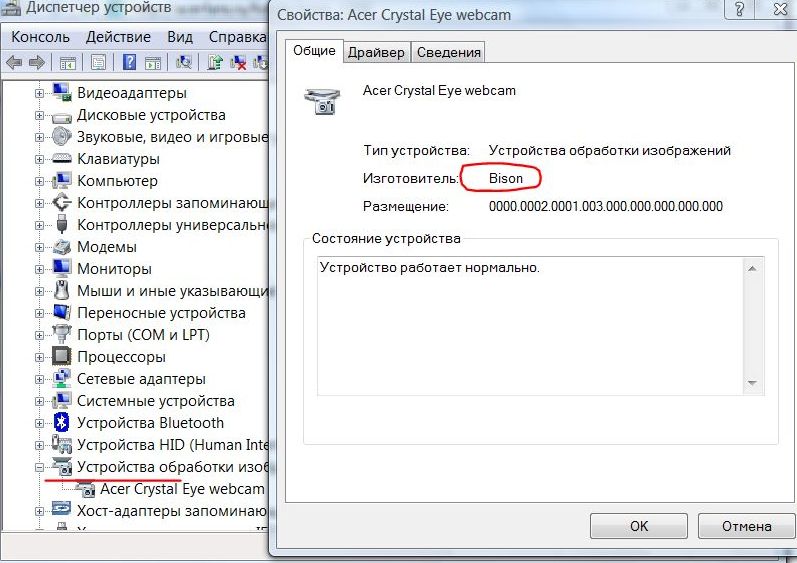
Als er een video-uitzending is na deze actiesje kunt kalm zijn - de camera werkt in de juiste modus. In hetzelfde venster wordt het aangepast in overeenstemming met de vereisten, het beeld wordt verbeterd binnen de grenzen van het mogelijke.
Als de video niet is gelanceerd, betekent dit dat de inscriptie bleek dat Skype het programma niet heeft gevonden. Mogelijk moet u Skype opnieuw installeren, maar eerst wilt u alle kabels en connectoren controleren.
Als de herinstallatie van Skype niet heeft geholpen, dan is het probleem technisch, geen software. Hoewel er een optie is dat de verkeerde driver is geïnstalleerd, waardoor het programma niet kan starten.
Hoe een webcam op een laptop te vinden?
Meestal hebben laptops een tabblad in Apparaatbeheer, dat 'Geluiden en geluidsapparaten' wordt genoemd. Het blijft alleen maar om de opdracht "Inschakelen" te selecteren.
De webcam in de laptop, ingebouwd of extern, maakt gemakkelijk verbinding, hij is ook gemakkelijk te starten.
Het belangrijkste is om eenvoudige installatieregels te volgenen werk. Als er bij sommige acties twijfel bestaat, is het raadzaam om hun nut te raadplegen, en dan zullen er geen speciale problemen zijn.